如何在 Windows 10 中控制風扇速度
已發表: 2022-04-28
PC 的所有主要硬件組件,主要是 CPU 和 GPU,在工作期間都會產生大量熱量,尤其是在運行大量消耗資源的應用程序時。 熱量是由於過熱而導致永久性硬件損壞的主要原因,因為灰塵只是它的催化劑。 首先,需要一個有效的冷卻系統來處理加熱問題。 為了解決這個問題,引入了 CPU 風扇,可以有效地冷卻熱量。 今天,市場上有各種各樣的風扇,從小容量到大容量。 並且 PC 風扇速度可通過使用各種應用程序進行控制。 因此,請繼續閱讀本文以詳細了解如何執行風扇控制 Windows 10。
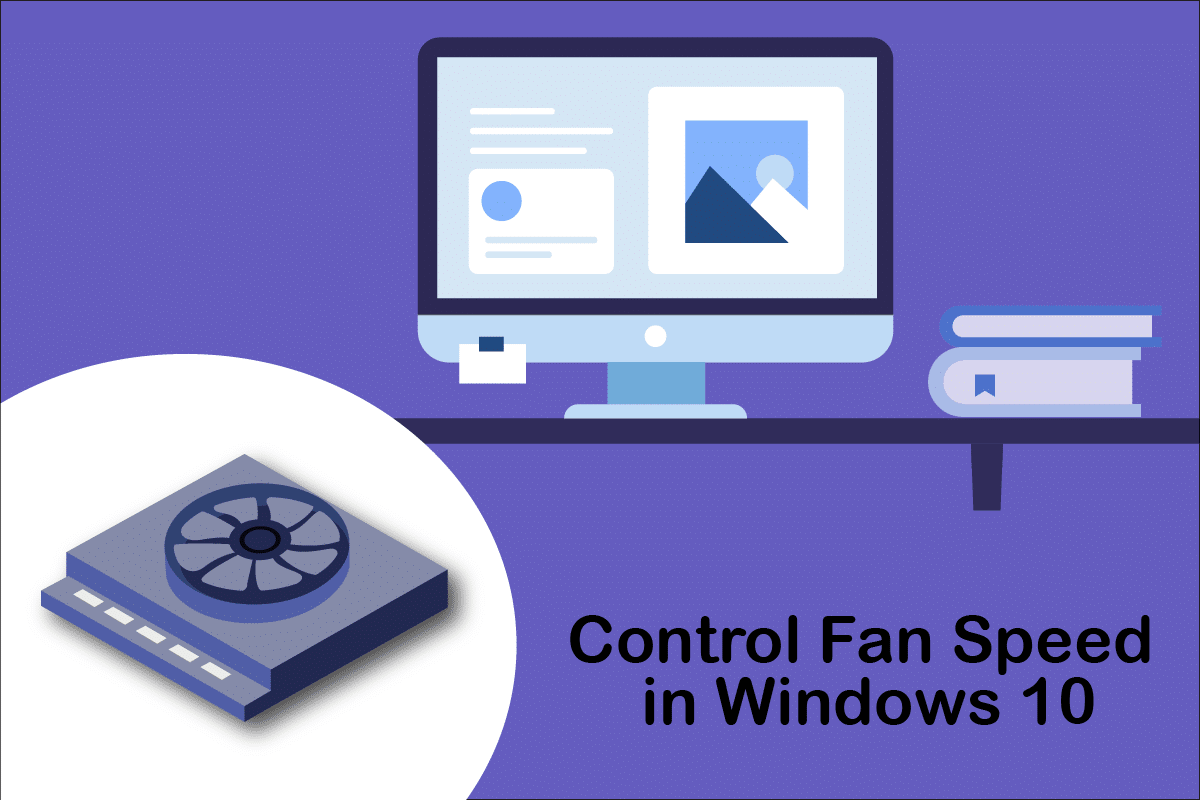
內容
- 如何在 Windows 10 中控制風扇速度
- 方法一:通過電源選項改變風扇轉速
- 方法二:使用 SpeedFan 軟件
- 方法三:使用HWiNFo軟件
如何在 Windows 10 中控制風扇速度
CPU風扇是主板中計算機硬件的重要組成部分,可以挽救生命。 它最英勇的功能就是不斷冷卻發燙的CPU,防止它因燒壞而永久損壞。 CPU 風扇可以保護 CPU 和附近的其他組件免受因過熱而損壞並保持 PC 運行。
- 它不僅提供冷卻,還可以防止灰塵積聚在 CPU 中。
- CPU 風扇的功率以 RPM 為單位測量,它決定了 PC 風扇的速度。
- 它可以從 CPU 上拆下,然後在清潔後重新安裝到主板上。
- RPM越高,冷卻的功率就越高。 此外,遊戲玩家、平面設計師、動畫師和 VFX 設計師需要最高容量和高功率的風扇來冷卻他們灼熱的 CPU。
風扇通過以下方式連接到主板:
- 3 針 DC 連接器:可以通過限制電壓來改變速度。
- 4 針 PWM(脈衝寬度調製)連接器:可以使用軟件輕鬆控制速度。
我們在這裡提供有關如何在 Windows 10 中控制風扇速度以及如何在沒有 BIOS 的情況下更改 CPU 風扇速度的指南。 按照以下方法控制電腦風扇速度:
方法一:通過電源選項改變風扇轉速
這是 Windows 10 中唯一優化風扇速度的方法。 請按照以下步驟執行相同操作。
1. 按Windows + X 鍵打開快速鏈接菜單並選擇電源選項。
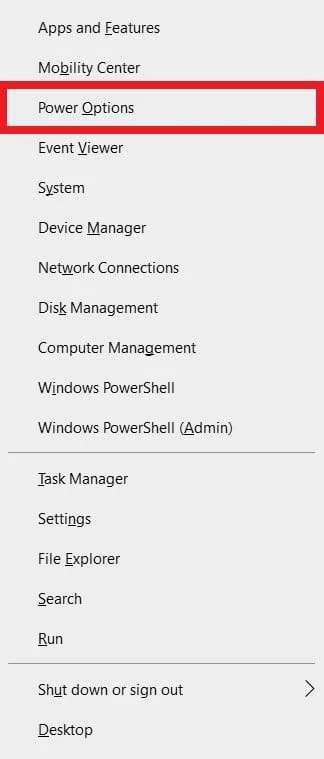
2. 在電源和睡眠菜單下,單擊右側窗格中的其他電源設置。
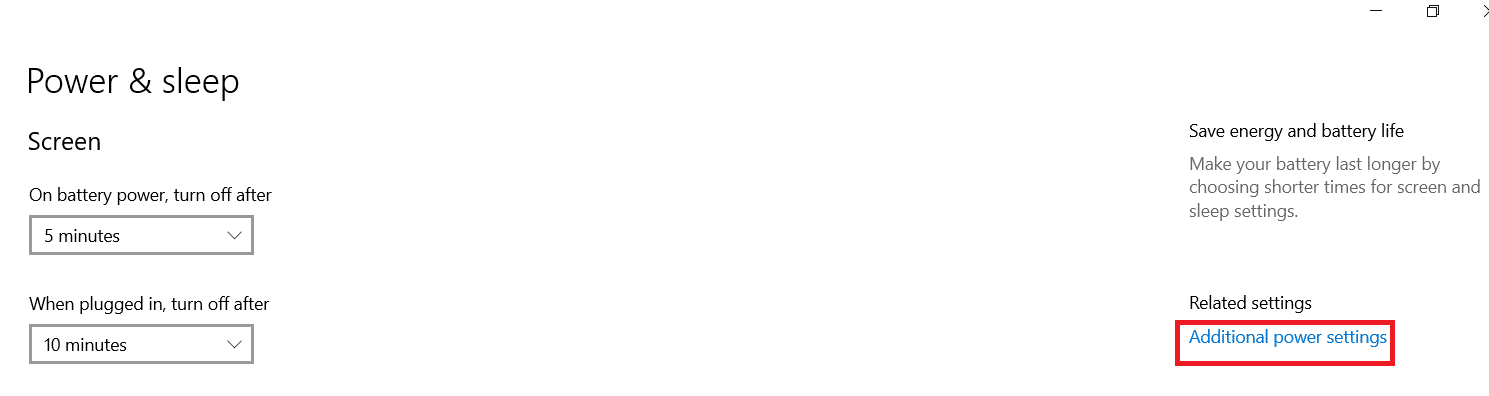
3. 這將打開電源選項,現在單擊平衡(推薦)旁邊的更改計劃設置。
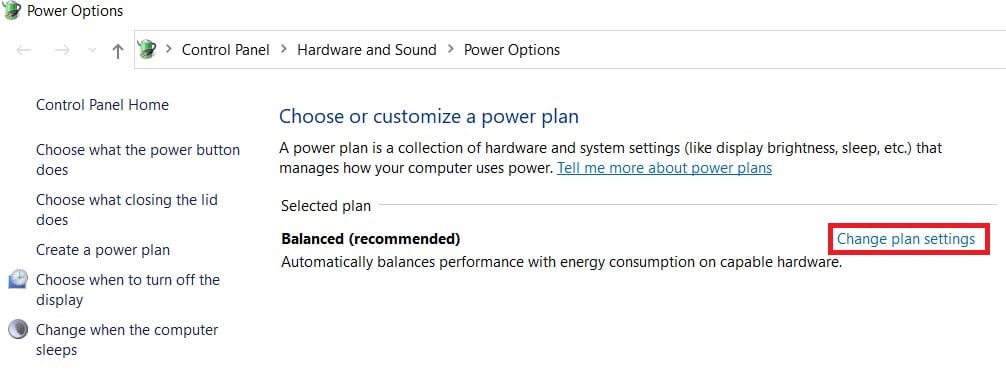
4. 現在,編輯計劃設置窗口出現。 單擊更改高級電源設置。
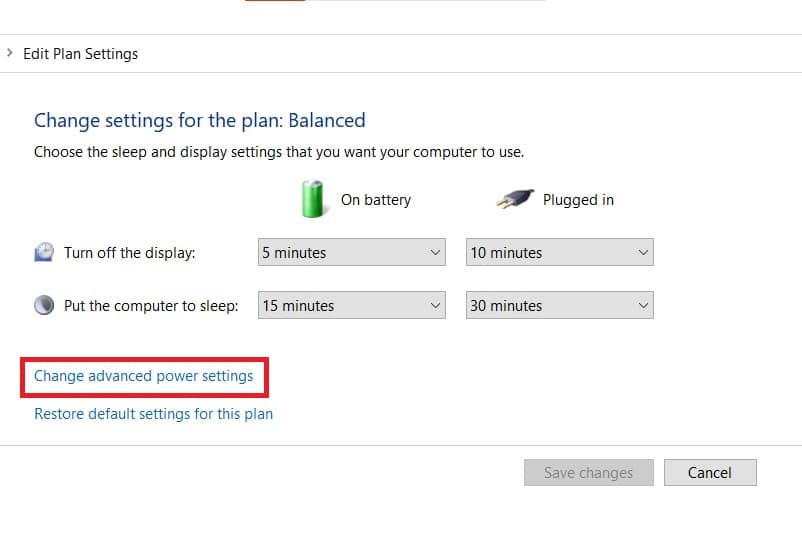
5. 此操作將打開一個包含不同系統組件服務的電源選項對話框。
6. 向下滾動並雙擊處理器電源管理。
7. 然後,雙擊系統冷卻策略並從電池和插入模式的下拉菜單中選擇活動。
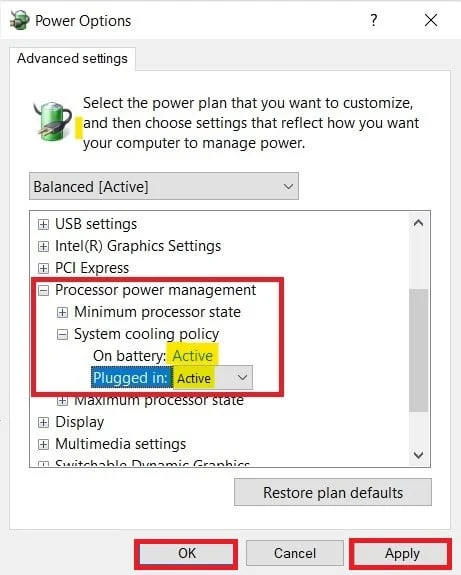

8. 現在點擊Apply然後OK 。
注意:確保在電池和插入模式下激活系統冷卻策略以獲取最大的風扇性能。
它是 Windows 10 操作系統中唯一可以幫助您控制 Windows 10 風扇的方法。
另請閱讀:修復 CPU 風扇不旋轉的 7 種方法
方法二:使用 SpeedFan 軟件
SpeedFan 是一個硬件監控程序,能夠根據系統溫度改變風扇速度。 SpeedFan 可以從硬盤讀取 SMART 值和溫度,並可以更改風扇速度。
注意:此應用程序不會檢測所有風扇型號。 如果您找不到那裡列出的風扇,那麼此方法將不起作用。 此外,請勿更改默認的 CPU 時鐘設置以及 CPU、GPU 和 HDD 的其他重要設置,以免造成系統故障。
1.從官網下載SpeedFan 4.52 。
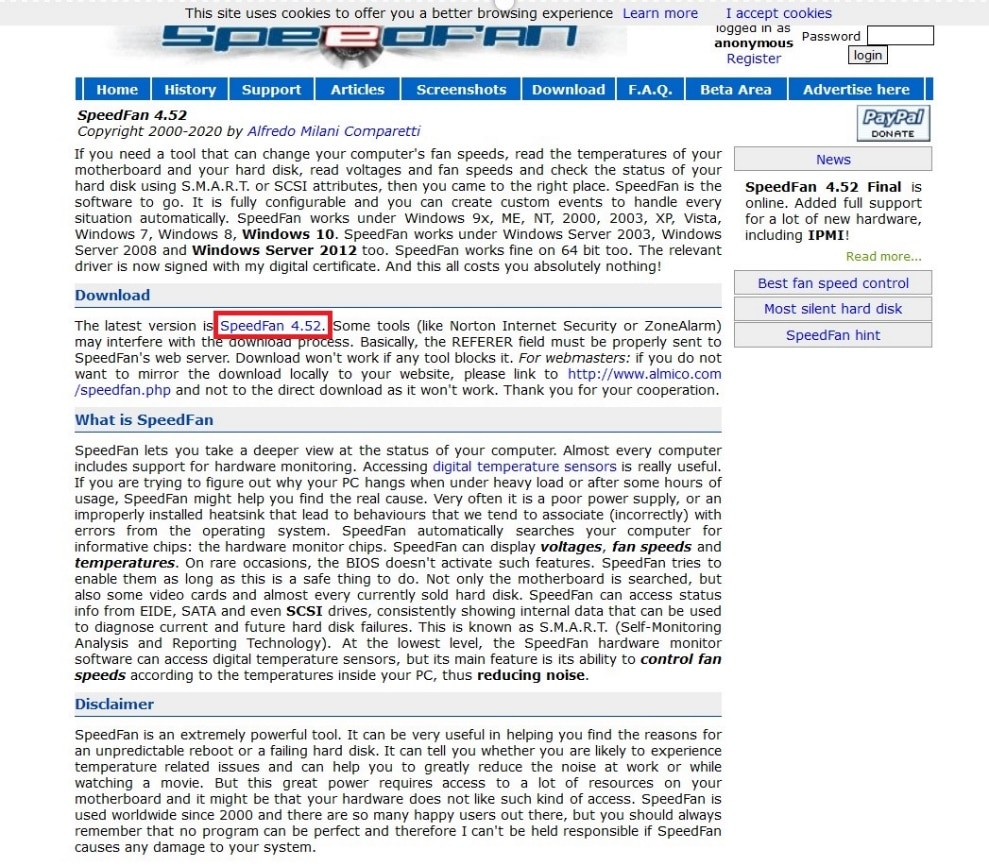
2. 然後,在您的 PC 上安裝下載的應用程序並啟動它。
3. 現在點擊配置。
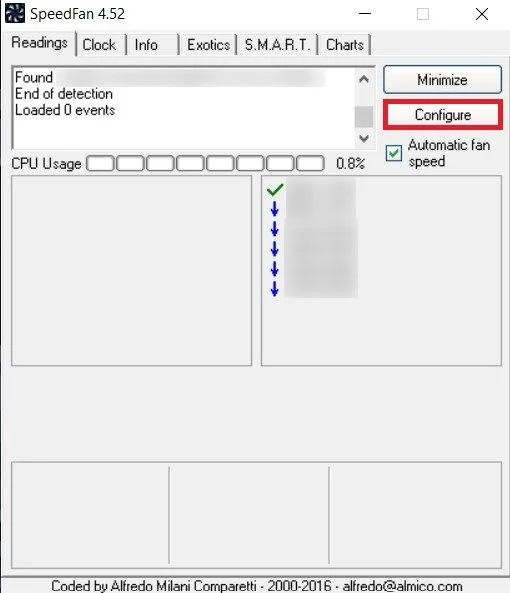
4. 導航到風扇選項卡,查看系統風扇是否在此處列出。
注意:如果程序檢測到任何風扇,則會在紅色高亮區域下方顯示,如下圖所示。
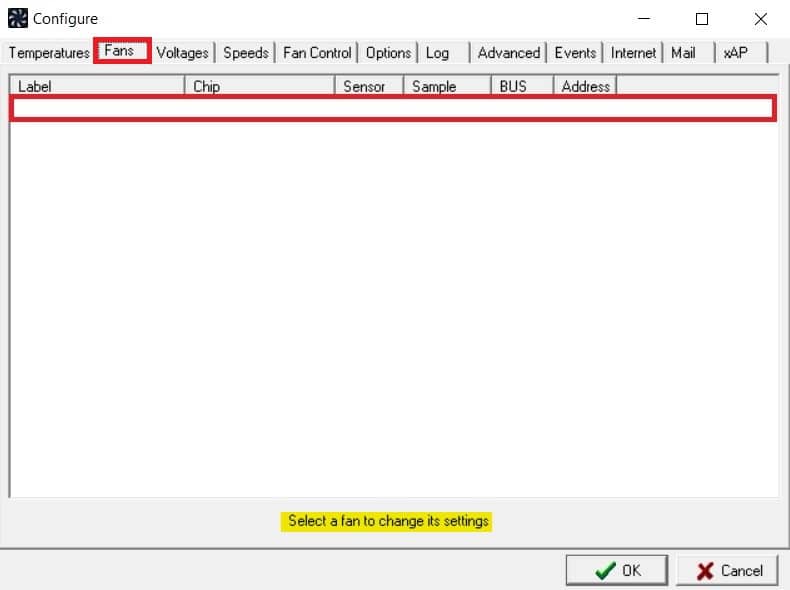
5. 如果您發現那裡列出了系統風扇,請選擇它並瀏覽它顯示的選項。 修改風扇轉速後。 單擊確定。
另請閱讀:如何在 Windows 10 中檢查 CPU 溫度
方法三:使用HWiNFo軟件
HWiNFo 是一款屢獲殊榮的專業硬件分析、監控、診斷和報告軟件,適用於 Windows 和 DOS。 它是一個高度信任的軟件,甚至被 NASA 使用。 這款實時系統監控軟件曾多次獲獎,深受英特爾、AMD、戴爾和華碩的信賴。 它也是完全免費的。
按照接下來的步驟在您的 PC 上安裝此軟件以了解 Windows 10 的風扇控制:
注意:請勿更改與 CPU、GPU 和 HDD 相關的默認系統設置。 這可能會導致系統不穩定。 僅在您確定時才更改風扇速度。
1.從官網下載HWiNFo便攜版或安裝版。
注意:便攜版無需安裝直接運行。
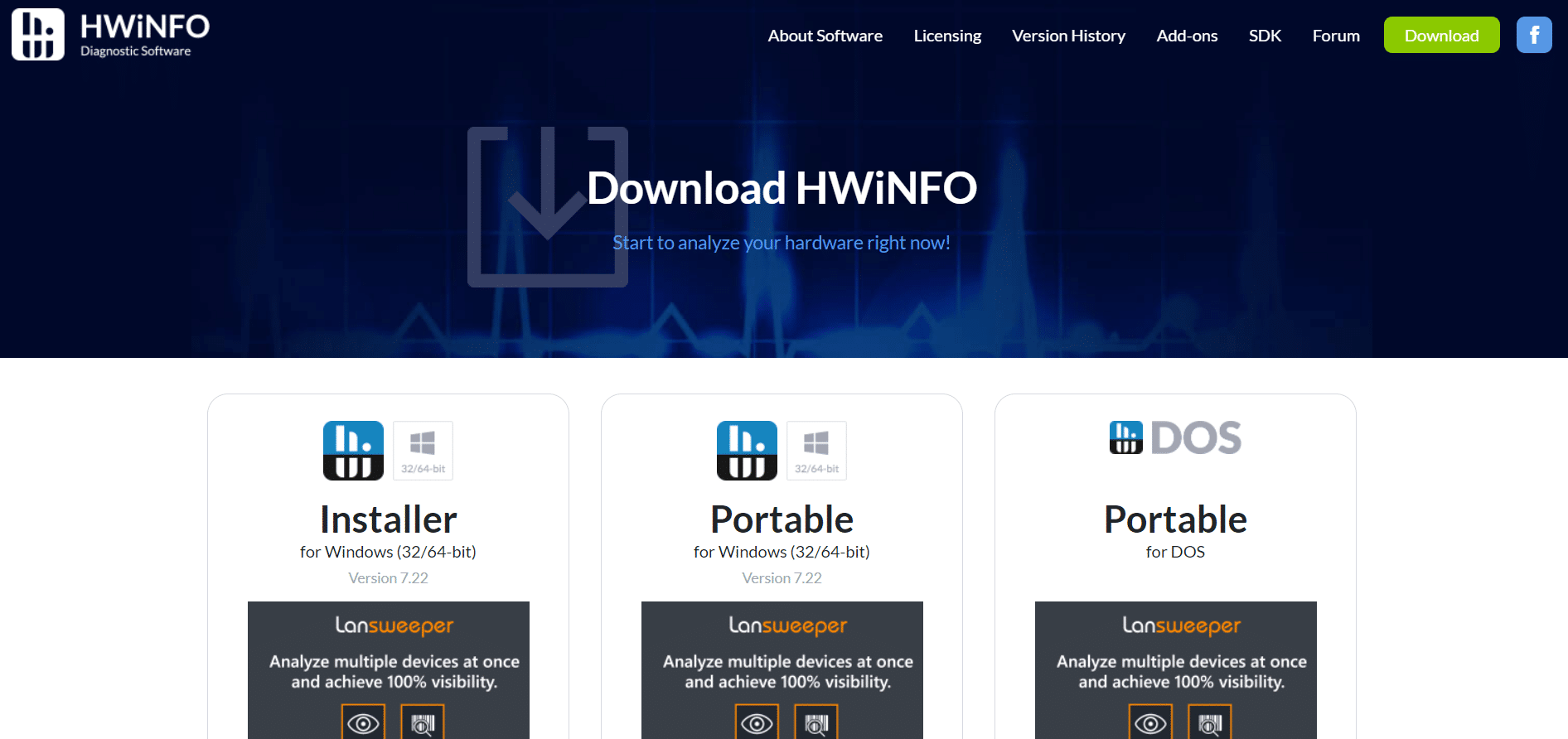
2. 啟動應用程序。 現在,選擇Sensors-only選項並單擊Run 。
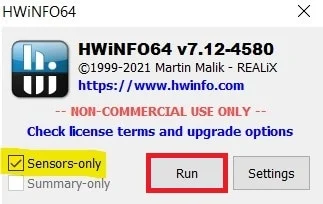
3. 等待程序獲取所有與硬件相關的信息。
注意:由於某些其他原因,此軟件未檢測到我們筆記本電腦中的風扇。 這並不意味著它也不適用於其他人。
4. 打開後,在底部找到一個風扇徽標並單擊它。
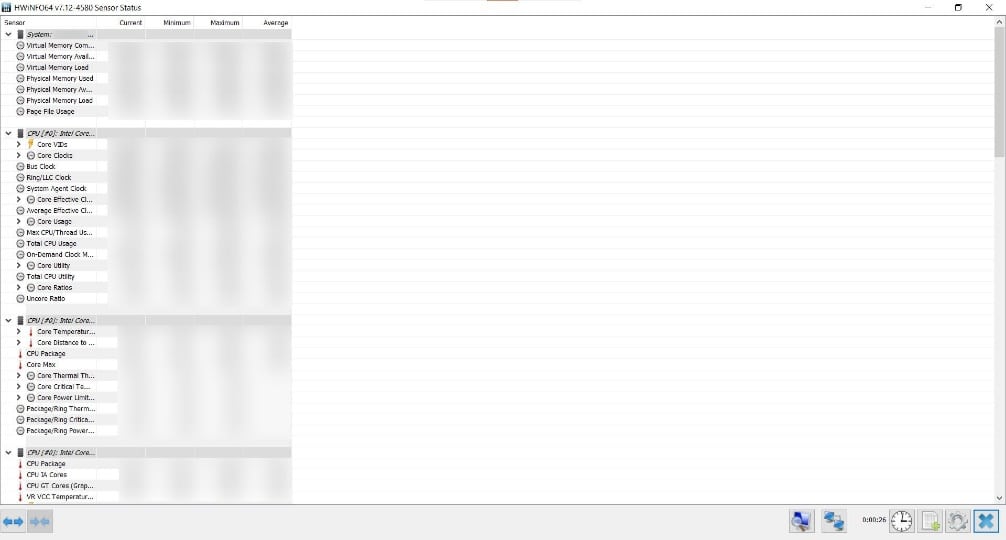
5. 在這裡您可以找到 CPU 風扇的規格,包括其速度、RPM、溫度等。請仔細選擇設置並謹慎更改它們,並按照屏幕上的說明進行操作。
在這裡,我們解釋了最可能的工作方法,這些方法可以解決如何在沒有 BIOS 的情況下更改 CPU 風扇速度,並且有助於控制 Windows 10 中的 PC 風扇速度。
推薦的:
- 如何用萬用表測試 PSU
- 11 款最佳 WiFi 溫濕度傳感器
- 前 18 名最佳風扇速度控制器軟件
- 修復 Windows 10 藍牙鼠標滯後
我們希望本指南對您有所幫助,並且您能夠學習在 Windows 10 中控制風扇速度。 讓我們知道哪種方法最適合您。 如果您有任何疑問或建議,請隨時將它們放在評論部分。
